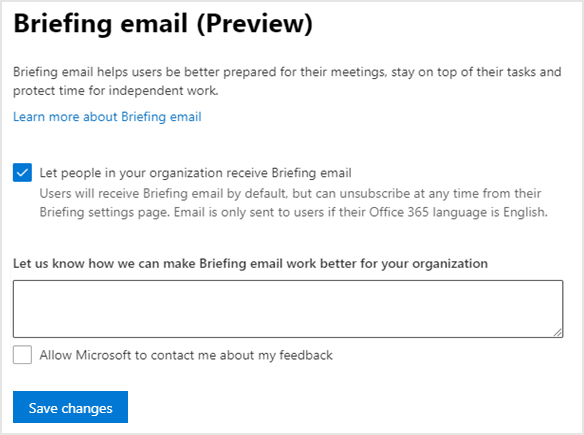Настройка писем со сводкой дел
Важно!
Мы приостановили отправку сообщений электронной почты брифинга, чтобы внести некоторые улучшения. Пользователи по-прежнему могут получить доступ к надстройке Outlook Viva Insights или приложению Viva Insights в Teams для ключевых функций, пока эта служба не возобновится. Дополнительные сведения об этом изменении см. в статье Приостановка брифинга.
Администратор может настроить электронную почту брифинга для организации на уровне пользователя или клиента. Вы можете задать состояние по умолчанию для всех пользователей в клиенте в том виде, в который они согласились или отказались в Центр администрирования Microsoft 365, либо включить или отключить сообщение электронной почты брифинга для определенного пользователя или нескольких пользователей с помощью PowerShell.
Предварительные условия
Перед настройкой доступа убедитесь в следующем:
- Администратор роль. Для настройки пользователей для отправки сообщений электронной почты о брифинге в Центр администрирования Microsoft 365 требуется роль администратора Exchange Online. Чтобы настроить отдельных пользователей с помощью PowerShell, необходимо иметь роль администратора Exchange Online или администратора Аналитики.
- Только лицензированные пользователи. Пользователи получают доступ к электронной почте брифинга только при наличии лицензий, включающих план обслуживания Exchange Online.
- Общие сведения о конфиденциальности данных . Ознакомьтесь с руководством по конфиденциальности , чтобы понять, как конфиденциальность встроена в сообщения электронной почты для брифингов, и узнать, что можно настроить для удовлетворения конкретных требований организации к конфиденциальности.
Конфигурация на уровне пользователя
Убедитесь, что выполнены следующие дополнительные предварительные требования. Затем можно использовать модуль Exchange Online PowerShell версии 2, чтобы настроить доступ к электронной почте сводки для одного илинескольких пользователей.
Дополнительные предварительные требования
- Установка необходимого модуля - Установите модуль Exchange Online PowerShell версии 2.
- платформа .NET Framework . Необходимо установить платформа .NET Framework 4.7.2 или последнюю доступную версию.
Важно!
Перед настройкой доступа убедитесь, что вы подключены к Exchange Online.
Настройка доступа для одного пользователя
Чтобы включить или отключить сообщение электронной почты для брифинга для конкретного пользователя, используйте модуль Exchange Online PowerShell версии 2 и следующую командную строку, где замените "joe@contoso.com" соответствующим именем пользователя и организацией:
Set-UserBriefingConfig -Identity joe@contoso.com [-Enabled [<$true | $false>]
- Если для параметра Enabled заданозначение $false, сообщение электронной почты о брифинге для этого пользователя будет выкл . Пользователь не сможет переопределить этот параметр или согласиться на сообщение электронной почты брифинга.
- Если для параметра Enabled заданозначение $true, сообщение с сообщением о брифинге будет включено для этого пользователя. Затем пользователи могут отказаться от Viva Insights приложения в Teams или в Интернете. Если действие не выполняется, этот параметр применяется по умолчанию.
Примечание.
Если для параметра Включено задано значение $true, пользователи, которые ранее не подписывалися, будут по-прежнему отказываться от участия и не будут получать никаких брифингов, пока они не откажутся от Viva Insights приложения в Teams или в Интернете.
Например, чтобы получить текущее состояние флага электронной почты брифинга для "joe@contoso.com", используйте:
Get-UserBriefingConfig -Identity joe@contoso.com
Настройка доступа для нескольких пользователей
Вы также можете включить или отключить сообщение электронной почты брифинга для нескольких пользователей с помощью скрипта PowerShell, который выполняет итерацию по пользователям, изменяя значение одного пользователя за раз. Используйте следующий скрипт, чтобы:
- Создайте файл .csv со всеми пользователями, которые были обработаны с текущим состоянием.
- Перечисление имени участника-пользователя для каждого пользователя.
- Задайте указанный параметр Enabled для каждого пользователя.
Создайте текстовый файл с раздели-запятыми (.csv), содержащий идентификатор пользователей, которые вы хотите настроить. Например:
Identity ClaudeL@contoso.com LynneB@contoso.com ShawnM@contoso.comУкажите расположение входного файла .csv, выходной файл .csv и значение Включенодля $true или $false для каждого пользователя:
$inFileName="<path and file name of the input .csv file that contains the users, example: C:\admin\Users2Opt-in.csv>" $outFileName="<path and file name of the output .csv file that records the results, example: C:\admin\Users2Opt-in-Done.csv>" $briefingEmailMode = $true $users=Import-Csv $inFileName ForEach ($user in $users) { $user.identity $upn=$user.identity Set-UserBriefingConfig –Identity $upn -Enabled $briefingEmailMode Get-UserBriefingConfig –Identity $upn | Export-Csv $outFileName -Append }Выполните полученные команды в командной строке модуля Exchange Online PowerShell версии 2.
Конфигурация на уровне клиента
Примечание.
Пользователи могут отказаться или вернуться в любое время с помощью приложения Viva Insights в Teams или в Интернете. После изменения параметра "Брифинг" в Центре администрирования новое изменение меняется через 24 часа.
Как администратор, выполните следующие действия, чтобы изменить параметр сообщения электронной почты брифинга на уровне клиента. Этот параметр включен по умолчанию, поэтому все пользователи с лицензией на Exchange Online, а microsoft 365 настроен на поддерживаемый язык, получат сообщение электронной почты о брифинге.
Пользователи могут отменить подписку по отдельности в любом сообщении электронной почты для брифинга, который они получают. Если отключить сообщение электронной почты о брифинге на уровне клиента, пользователи в вашей организации не получат сообщение о брифинге, но отдельные пользователи могут переопределить этот параметр на уровне клиента. Чтобы полностью запретить пользователю получать сообщение о брифинге, необходимо отключить сообщение электронной почты для этого пользователя с помощью PowerShell.
Настройка доступа для клиента
Примечание.
Если вы являетесь целевым клиентом выпуска, вы можете увидеть новый интерфейс администрирования. Сведения о настройке доступа для клиента с помощью этого нового интерфейса см. в статье Использование нового интерфейса администратора.
Войдите в центр администрирования Microsoft 365.
Убедитесь, что вы используете новый Центр администрирования. Для этого, если в правой верхней части страницы отображается значение Попробовать новый центр администрирования, выберите его так, чтобы он отображал сообщение Новый центр администрирования:

В левой области разверните узел Параметры, а затем выберите Параметры организации.
В разделе Параметры организации выберите Сообщение электронной почты для брифинга (предварительная версия).
Установите или снимите флажок Разрешить пользователям в вашей организации получать сообщение электронной почты о брифинге, а затем выберите Сохранить изменения. Если вы снимите флажок, все пользователи в вашей организации не будут получать сообщения о брифинге, в том числе те, кто получал сообщение о брифинге. Тем не менее, пользователи могут явно подписаться из своего приложения Viva Insights в Teams или в Интернете.